Discord 是一个非常受游戏玩家欢迎的语音和短信社区。 它提供了一种联系他人和结交朋友的便捷方式。 与一些著名的社交平台类似,Discord 允许用户在玩游戏时发送短信、GIF、表情,并与其他玩家进行语音聊天。 由于 Discord 是一个轻量级程序,不会占用太多硬件驱动空间,因此很快吸引了大量用户。
在日常使用Discord时,您是否需要 录制Discord音频 或电话?
您可能会注意到,Discord中没有设计内置的录音机。 因此,您需要依靠一些第三方录音工具来帮助您在Discord上捕获音频。 考虑到您的需求,在本文中,我们想分享3种简单的方法来帮助您 录制Discord音频和通话 具有高品质。
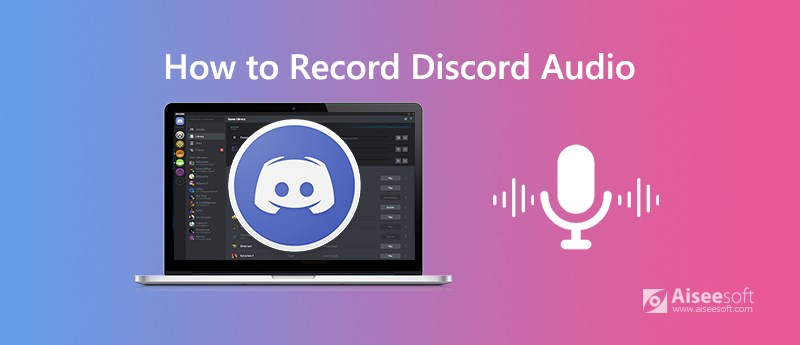
在第一部分中,我们想向您展示一种录制高品质音质的Discord音频和呼叫的专业方法。 在这里,我们强烈推荐功能强大的Discord录音机, 屏幕录影大师 帮助您捕获Discord上的任何音频。

资料下载
100% 安全。无广告。
100% 安全。无广告。


默认情况下,此Discord录音机会将您的录音文件保存在MP3中。 如果您喜欢其他输出格式,则可以转到 优先 视窗。


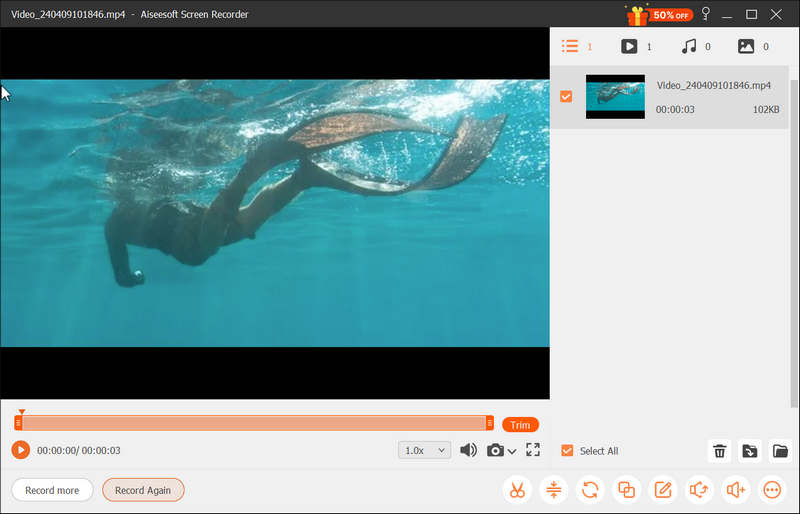
采用最新的加速技术,保证您可以流畅地录制高质量的Discord音频和通话。 更重要的是,它使您能够录制在线视频, 捕获在线会议,并以高图像质量记录游戏。 只需免费下载并尝试。
当您需要录制 Discord 音频时,您还可以依赖一些免费的在线录音机。 互联网上提供了大量的屏幕和录音工具。 如果您不知道应该使用哪个,我们在这里向您介绍流行的 免费在线录音机.

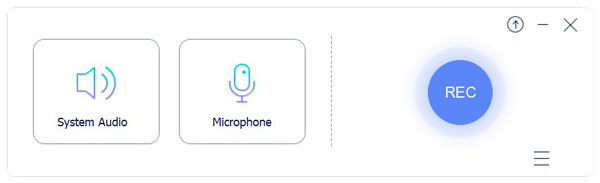
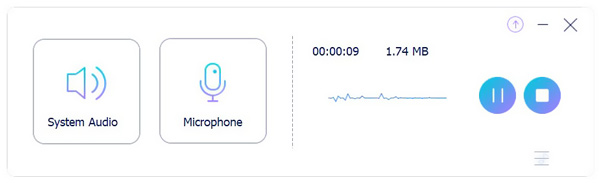
录制后,您可以预览捕获的Discord音频文件并进行编辑。 Discord录音将以MP3格式自动保存在您的计算机上。
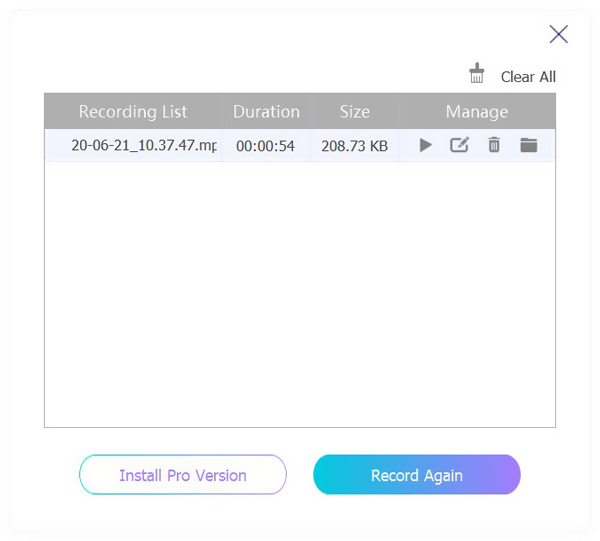
OBS 是免费的开源实时流媒体和视频/音频录制工具,可让您录制Discord音频。 您可以按照以下指南在Discord上捕获任何音频。
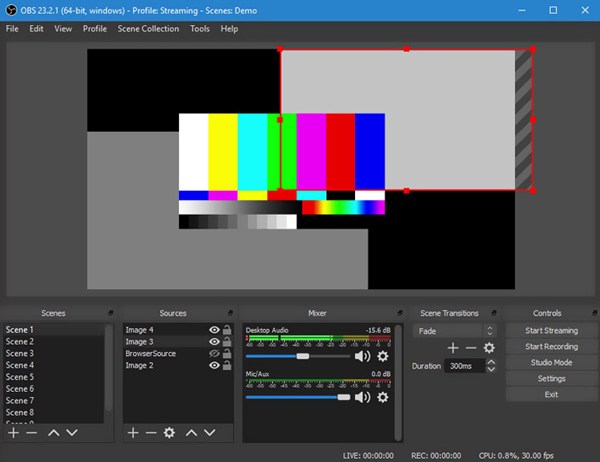
问题1.如何使用Discord屏幕共享?
Discord 屏幕共享提供了一种与朋友共享屏幕的简单方法。 要使用此功能,您应该先打开“好友列表”并发起“视频通话”。 您可以在“视频通话”图标旁边看到一个“屏幕共享”图标。 您可以单击它以启用和使用 Discord 屏幕共享功能。
问题2.为什么Discord屏幕共享音频不起作用?
有多种原因会导致Discord屏幕共享音频无法正常工作。 一个主要原因是音频驱动程序过时和错误。 遇到此问题时,可以选择重新安装音频驱动程序或安装最新的驱动程序以摆脱它。
问题3.您能记录胆大妄为吗?
Audacity 是另一种流行的录音工具,可以帮助您轻松录制 Discord 音频。 但是您应该知道,Audacity 只允许您捕获一个音频源。 您不能指望它同时录制您自己或其他人的声音。
阅读这篇文章后,您可以获得两种简单的方法来 录制Discord音频和通话。 无论您要寻找的是免费还是专业的方法,都可以在此页面中轻松找到所需的内容。 如果您仍然对Discord录音有任何疑问,可以给我们留言。

Aiseesoft屏幕录像机是捕获任何活动(如在线视频,网络摄像头通话,Windows / Mac上的游戏)的最佳屏幕录像软件。
100% 安全。无广告。
100% 安全。无广告。